在word中如何输入国际音标
英语音标输入方法
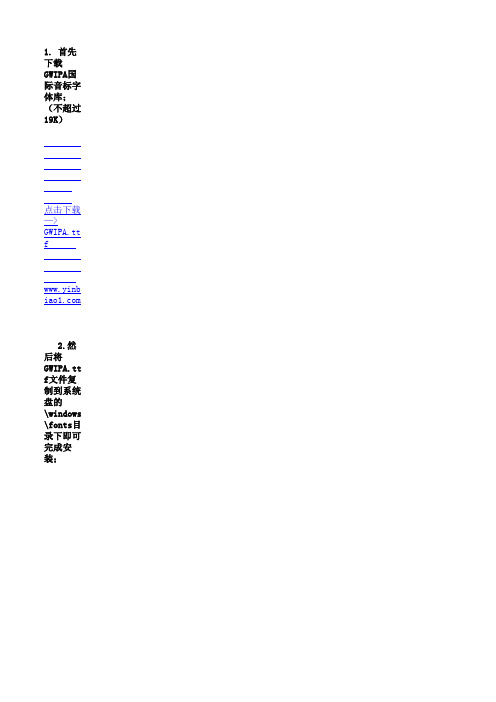
1. 首先下载GWIPA国际音标字体库;(不超过19K)
点击下载—> GWIPA.ttf
2.然后将GWIPA.ttf文件复制到系统盘的 \windows\fonts目录下即可完成安装;
步骤:点击电脑左下角 开始 -----搜索 windows-----点开windows文件夹,找到 fonts文件夹,点 3. 安装完成后,如何使用:
首先,打开Word文档,在字体工具栏中找到“GWIPA”字体,然后大家按一下键盘上
下面是键盘中26个英文字母转换后的国际音标对比表:
注:国际音标中的“次重音符号”和“重音符号”分别对应标点中的"分号"和"引号"。
可完成安装;
文件夹,找到 fonts文件夹,点开,把GWIPA.ttf复制进去,完成。
键盘上的Caps Lock键,试一试,我们会发现在输入大写字母状态时,文档中已经自动转换为相对应号"和"引号"。
相对应的国际音标了。
除了用Caps Lock进行切换外,还可以在正常状态下按住Shift键同时按字母键
字母键,也可以输出需要的对应音标来。
在word中如何输入国际音标

在word中如何输入国际音标
1. 首先下载GWIPA国际音标字体库;(不超过19K)
国际音标输入专用字体库:点击下载此文件
2.然后将GWIPA.ttf文件复制到系统盘的\windows\fonts目录下即可完成安装(系统盘一般为C盘)
步骤:点击“我的电脑”-----打开C盘-----点开windows文件夹,找到fonts文件夹,点开,把GWIPA.ttf复制进去,完成。
3. 安装完成后,如何使用:
首先,打开Word文档,在字体工具栏中找到“GWIPA”字体,然后大家按一下键盘上的Caps Lock键,试一试,我们会发现在输入大写字母状态时,文档中已经自动转换为相对应的国际音标了。
除了用Caps Lock进行切换外,还可以在正常状态下按住Shift键同时按字母键,也可以输出需要的对应音标来。
下面是键盘中26个英文字母转换后的国际音标对比表:
注:国际音标中的“次重音符号”和“重音符号”分别对应标点中的"分号"和"引号"。
输入英语音标的方法
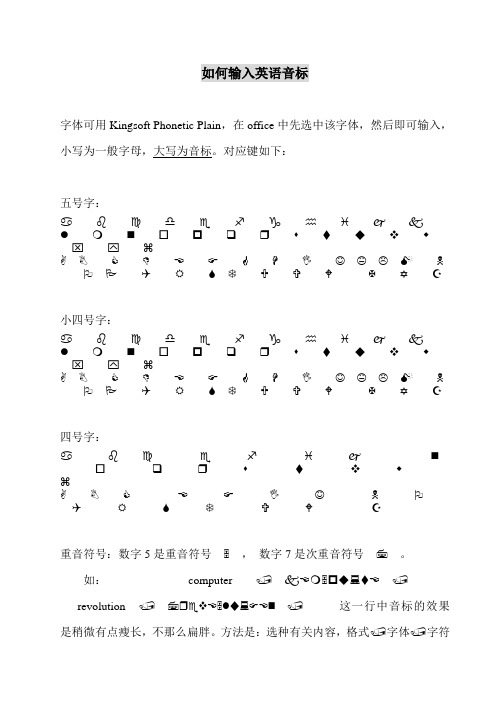
如何输入英语音标
字体可用Kingsoft Phonetic Plain,在office中先选中该字体,然后即可输入,小写为一般字母,大写为音标。
对应键如下:
五号字:
♋ ♌ ♍ ♎ ♏ ♐ ♑ ♒ ♓ ● ❍ ⏹ ☐ ☐ ❒ ❑ ◆ ♦ ♦ ⌧ ⍓
✌ ☜ ☞ ☝ ☟ ✋ ☺ ☹ ☠ ✈ ❆ ✞ ✞ ✠ ✡ ☪
小四号字:
♋ ♌ ♍ ♎ ♏ ♐ ♑ ♒ ♓ ● ❍ ⏹ ☐ ☐ ❒ ❑ ◆ ♦ ♦ ⌧ ⍓
✌ ☜ ☞ ☝ ☟ ✋ ☺ ☹ ☠ ✈ ❆ ✞ ✞ ✠ ✡ ☪
四号字:
♋ ♌ ♍ ♏ ♐ ♓ ⏹ ☐ ❒ ❑ ◆ ♦
✌ ☜ ☞ ✋ ☺ ☠ ✈ ❆ ✞ ☪
重音符号:数字5是重音符号 ,数字7是次重音符号 。
如: computer ☜❍☐♦☜
revolution ❑♏☜●♦☞☜⏹ 这一行中音标的效果是稍微有点瘦长,不那么扁胖。
方法是:选种有关内容,格式 字体 字符
间距 间距 紧缩,在❽磅值❾里输入0.5即可。
数字可根据具体要求调整。
字体安装方法:
将字体文件Ksphonet.ttf放在计算机某个位置,在资源管理器中打开C:\windows\Font 文件夹,然后点击文件->安装字体。
国际音标输入教程

国际⾳标输⼊教程
国际⾳标输⼊教程
国际⾳标符号
安装和使⽤⽅法说明
邹为诚⽜奔
华东师范⼤学外语学院英语系
2005年
1.在电⼦邮件下载下列IPA files邮件。
ip139828.TTF
ip183708.TTF
ip298367.TTF
ip769292.TTF
然后将其存放在计算机中过后可以找到的地⽅,也可以⽤软盘或U盘等⼯具存放,以便⽇后安装到别的计算机上使⽤。
安装使⽤⽅法
2.打开“开始”,进⼊“控制⾯板”,点击“切换到经典画⾯”,点击“字体”,打开“⽂
件”菜单,点击“安装新字体”点击“驱动器”寻找步骤1所存放的IPA files,找到后点击,使上述四个⽂件进⼊“字体列表”,然后点击“全部选定”,然后点击“确定”
就可以完成国际⾳标字体的安装。
3.国际⾳标使⽤⽅法:在word⽂件中,打开“字体”,找到Ipa-samd Uclphon,点击该
字体即可进⼊输⼊国际⾳标的⽅式,在shift 和control 等键的配合下,可以输⼊任何国际⾳标符号。
4.输⼊⾳标时可参考下列键盘和⾳标符号对照表
当⽂件字体设置为Ipa-时,按下列对照表可输⼊国际⾳标符号:
国际⾳标符号与键盘符号对照表
在英⽂半⾓状态,字体设置为:Ipa-samd Uclphon1 SILDoulosL
国际⾳标与键盘符号对照图。
OFFICE中显示音标

国际音标字体库GWIPA使用说明在Word、Excel、Powerpoint中键盘输入英语音标一直是很多人头疼的事,Word没有提供解决的办法。
许多人想到了插入特殊字符但是却很难找全48个国际音标而且要用起来很复杂,还有一些人选择使用金山的图库来粘贴,问题是不能很好的融入到文章中进行大小、颜色、字形等的变化。
现在,有个方法解决了这个难题,希望无论对英语教师、学生的音标输入还是对从事其他专门用途的朋友都能提供一点帮助。
这个方法是目前最简便的一种方法,只要安装专门为中国人输入国际音标而设计的GWIPA字体库或者Kingsoft Phonetic Plain,然后在使用Word时就可以像切换其他字体(如Arial、Wingdings等)那样轻松录入音标了!现在我们就一步一步来完成安装和使用:1、下载国际音标字体库;/f/23988403.html?from=dl2、安装音标字体库;步骤:点击电脑左下角开始-----控制面板----字体---选择文件----“安装新字体…”---选择下载的字体的位置—选中字体---确定,完成。
3、安装完成后,如何使用:首先,打开Word文档,在字体工具栏中找到“GWIPA”字体/“Kingsoft Phonetic Plain”字体,然后大家按一下键盘上的Caps Lock键,试一试,我们会发现在输入大写字母状态时,文档中已经自动转换为相对应的国际音标了。
除了用Caps Lock进行切换外,还可以在正常状态下按住Shift键同时按字母键,也可以输出需要的对应音标来。
下面是“GWIPA”字体键盘中26个英文字母转换后的国际音标对比表:注:国际音标中的“次重音符号”和“重音符号”分别对应标点中的"分号"和"引号"。
上述对比表看似很复杂,其实你只要使用过5次就能完全适应这种输入方法。
“Kingsoft Phonetic Plain”字体键盘中26个英文字母转换后的国际音标对比表:问:我用这种方法做出的包含音标的文件用有邮件、QQ、MSN传给了别人,他能正常使用吗?答:不能!除非他的电脑也安装了这种字体库!否则音标是不能正常显示的,包括你把它发表到网站上。
国际音标输入教程
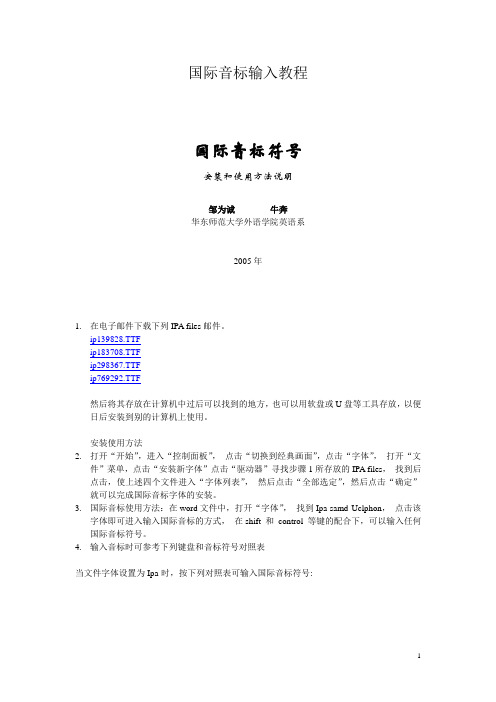
国际音标输入教程
国际音标符号
安装和使用方法说明
邹为诚牛奔
华东师范大学外语学院英语系
2005年
1.在电子邮件下载下列IPA files邮件。
ip139828.TTF
ip183708.TTF
ip298367.TTF
ip769292.TTF
然后将其存放在计算机中过后可以找到的地方,也可以用软盘或U盘等工具存放,以便日后安装到别的计算机上使用。
安装使用方法
2.打开“开始”,进入“控制面板”,点击“切换到经典画面”,点击“字体”,打开“文
件”菜单,点击“安装新字体”点击“驱动器”寻找步骤1所存放的IPA files,找到后点击,使上述四个文件进入“字体列表”,然后点击“全部选定”,然后点击“确定”
就可以完成国际音标字体的安装。
3.国际音标使用方法:在word文件中,打开“字体”,找到Ipa-samd Uclphon,点击该
字体即可进入输入国际音标的方式,在shift 和control 等键的配合下,可以输入任何国际音标符号。
4.输入音标时可参考下列键盘和音标符号对照表
当文件字体设置为Ipa-时,按下列对照表可输入国际音标符号:
国际音标符号与键盘符号对照表
在英文半角状态,字体设置为:Ipa-samd Uclphon1 SILDoulosL
国际音标与键盘符号对照图。
在word中输入英语音标的方法
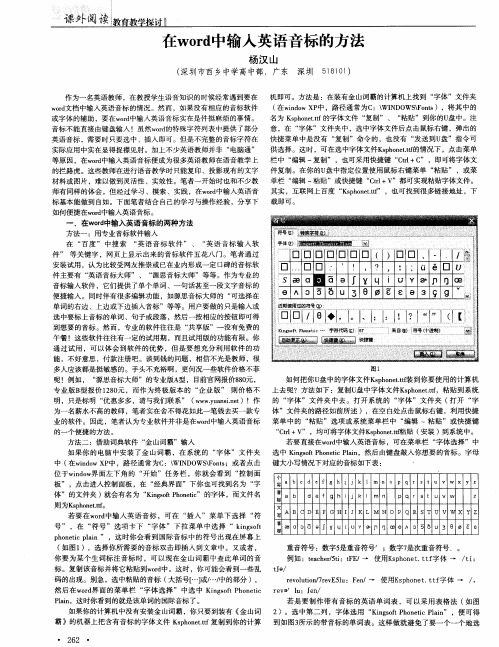
| 褓外阚读 教 育 教 学 探 讨
在wo r d 中输入英语音标的方法
杨 汉 山
( 深圳市西 乡中学高 中部 ,广东 深圳 5 1 8 1 0 1 )
作 为一 名 英语 教师 ,在 教授 学 生语 音 知识 的时 候经 常 遇到要 在 机 即可 。方 法是 :在 装有 金 山词 霸 的计算 机上 找 到 “ 字体 ”文 件 夹
件 主要 有 “ 英语 音 标大 师 ” 、 “ 源 思音 标大 师 ”等 等 。作为 专业 的
音 标 输入 软件 ,它们提 供 了单个 单 词 、一句 话甚 至 一段 文字 音标 的 便 捷 输入 。 同时伴 有很 多 编辑 功能 ,如 源思 音标 大 师 的 “ 可 选择 在 单词 的右 边 、上 边或 下边 插入 音标 ”等 等 。用 户要 做 的只是 输入 或 选 中要标 上 音标 的单 词 、句子 或段 落 ,然后 一按 相 应 的按钮 即可得 到想 要 的音 标 。然而 ,专 业 的软件 往往 是 “ 共 享版 ”一 没有 免 费 的 午餐 !这些 软件 往往 有一 定 的试用 期 ,而 且试 用版 的 功能有 限。你 通 过 试用 ,可 以体 会 到 软 件 的优 势 ,但 是要 想 充 分 利 用 软 件 的 功 能 ,不 好意 思 ,付款 注 册吧 。谈 到钱 的 问题 ,相信 不 光是 教 师 ,很 多 人应 该都 是挺 敏感 的。手 头不 充裕 啊 ,更何 况 一些 软件 价格 不 菲 呢 !例 如 , “ 源 思音 标 大师 ”的专 业版 A 型 , 目前 官 网报 价 8 8 0 元,
标基 本 能做 到 自如 。下 面笔者 结合 自己 的学 习与操 作经 验 ,分 享下 载 即可 。
如何 便捷 在w o r d 中输入 英语 音标 。
怎样在中打英语音标

立身以立学为先,立学以读书为本
怎样在文档中打英语音标
作为一名英语教师,在用电脑给学生打印学习资料时遇到的困难之一可能就是不知道如何在Word或者WPS文字文档中打入音标。
笔者也遇到了同样的问题,于是在网上搜索了一下,从其介绍的方法中选简单者并加以归纳引申,现介绍给大家,聊作参考。
1. 在Word 2003或WPS文字中,点击“插入”——>“符号”,在打开的“符号”选项卡中点击“字体”框右边的“v”号,在下拉列表中选择Arial Unicode MS, Lucida Sans Unicode,末尾为...Gothic,...Mincho或...Sans Serif的英文字体,如MS Gothic等;再点击“子集”框右边的“v”号,在下拉列表中选择“国际音标扩充”,即可在下面的符号列表中找到相应的音标。
2. IPAPANNEW或IPAPANADD是比较标准的国际音标字体,如果电脑中没有安装,可从网上搜索下载,然后复制到C盘WINDOWS文件夹中的Fonts文件夹里,再按上述步骤操作。
3. 在WPS文字中或电脑上装有金山词霸的Word 2003中,也可在“字体”下拉列表框中选择Kingsoft Phonetic或Ksphonet, 但可能缺少“?”这个符号。
怎样在电脑中输入国际音标?
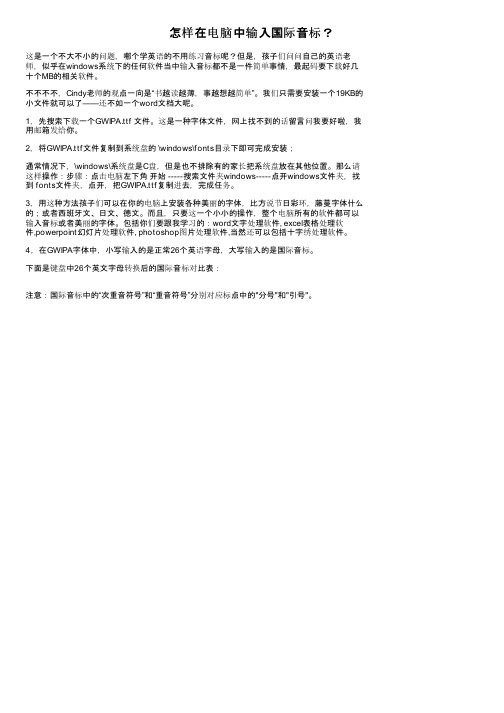
怎样在电脑中输入国际音标?这是一个不大不小的问题,哪个学英语的不用练习音标呢?但是,孩子们问问自己的英语老师,似乎在windows系统下的任何软件当中输入音标都不是一件简单事情,最起码要下载好几十个MB的相关软件。
不不不不,Cindy老师的观点一向是“书越读越薄,事越想越简单”。
我们只需要安装一个19KB的小文件就可以了——还不如一个word文档大呢。
1,先搜索下载一个GWIPA.ttf 文件。
这是一种字体文件,网上找不到的话留言问我要好啦,我用邮箱发给你。
2,将GWIPA.ttf文件复制到系统盘的 \windows\fonts目录下即可完成安装;通常情况下,\windows\系统盘是C盘,但是也不排除有的家长把系统盘放在其他位置。
那么请这样操作:步骤:点击电脑左下角开始 -----搜索文件夹windows-----点开windows文件夹,找到 fonts文件夹,点开,把GWIPA.ttf复制进去,完成任务。
3,用这种方法孩子们可以在你的电脑上安装各种美丽的字体,比方说节日彩环,藤蔓字体什么的;或者西班牙文、日文、德文。
而且,只要这一个小小的操作,整个电脑所有的软件都可以输入音标或者美丽的字体。
包括你们要跟我学习的:word文字处理软件, excel表格处理软件,powerpoint幻灯片处理软件, photoshop图片处理软件,当然还可以包括十字绣处理软件。
4,在GWIPA字体中,小写输入的是正常26个英语字母,大写输入的是国际音标。
下面是键盘中26个英文字母转换后的国际音标对比表:注意:国际音标中的“次重音符号”和“重音符号”分别对应标点中的"分号"和"引号"。
OFFICE中显示音标

国际音标字体库GWIPA使用说明在Word、Excel、Powerpoint中键盘输入英语音标一直是很多人头疼的事,Word没有提供解决的办法。
许多人想到了插入特殊字符但是却很难找全48个国际音标而且要用起来很复杂,还有一些人选择使用金山的图库来粘贴,问题是不能很好的融入到文章中进行大小、颜色、字形等的变化。
现在,有个方法解决了这个难题,希望无论对英语教师、学生的音标输入还是对从事其他专门用途的朋友都能提供一点帮助。
这个方法是目前最简便的一种方法,只要安装专门为中国人输入国际音标而设计的GWIPA字体库或者Kingsoft Phonetic Plain,然后在使用Word时就可以像切换其他字体(如Arial、Wingdings等)那样轻松录入音标了!现在我们就一步一步来完成安装和使用:1、下载国际音标字体库;/f/23988403.html?from=dl2、安装音标字体库;步骤:点击电脑左下角开始-----控制面板----字体---选择文件----“安装新字体…”---选择下载的字体的位置—选中字体---确定,完成。
3、安装完成后,如何使用:首先,打开Word文档,在字体工具栏中找到“GWIPA”字体/“Kingsoft Phonetic Plain”字体,然后大家按一下键盘上的Caps Lock键,试一试,我们会发现在输入大写字母状态时,文档中已经自动转换为相对应的国际音标了。
除了用Caps Lock进行切换外,还可以在正常状态下按住Shift键同时按字母键,也可以输出需要的对应音标来。
下面是“GWIPA”字体键盘中26个英文字母转换后的国际音标对比表:注:国际音标中的“次重音符号”和“重音符号”分别对应标点中的"分号"和"引号"。
上述对比表看似很复杂,其实你只要使用过5次就能完全适应这种输入方法。
“Kingsoft Phonetic Plain”字体键盘中26个英文字母转换后的国际音标对比表:问:我用这种方法做出的包含音标的文件用有邮件、QQ、MSN传给了别人,他能正常使用吗?答:不能!除非他的电脑也安装了这种字体库!否则音标是不能正常显示的,包括你把它发表到网站上。
如何在 Word 中输入音标

如何在 Word 中输入音标
如何在word中输入音标
如何在word中输入语音符号?
-在文字编辑过程中,经常需要输入一些特殊的符号,比如标点符号、各种数学运算
符等。
此时可以选择“插入”*“符号”,打开“符号”对话框,先选取“字体”和“子集”,然后再插入需要的字符。
能否插入所需的符号,取决于当前使用的字体中是否包含
了这些特殊字符。
-在系统的许多默认字体中找不到音标。
找到音标的关键是找到解决这个问题的方法。
-选择“我的电脑”*“控制面板”*“字体”*“文件”*“安装新字体”,出现“添
加字体”对话框。
在“文件夹”、“驱动器”、“网络”中选取适当的选项,将目录指向ksphonet.ttf所在目录。
此时将会在“字体清单”中出现“kingsoftphonetic
(turetype),选择它并单击“确定”按钮将字体加载到系统中。
更直接的方法:把ksphonet.ttf字体放入电脑c盘windows文件夹中的fonts文件
夹即可!
-在word中,选择“插入*符号”打开
“符号”对话框,在字体项里选“kingsoft
拼音素”,您可以在下面的列表中找到所需的拼音符号!。
国际音标输入的几种方法
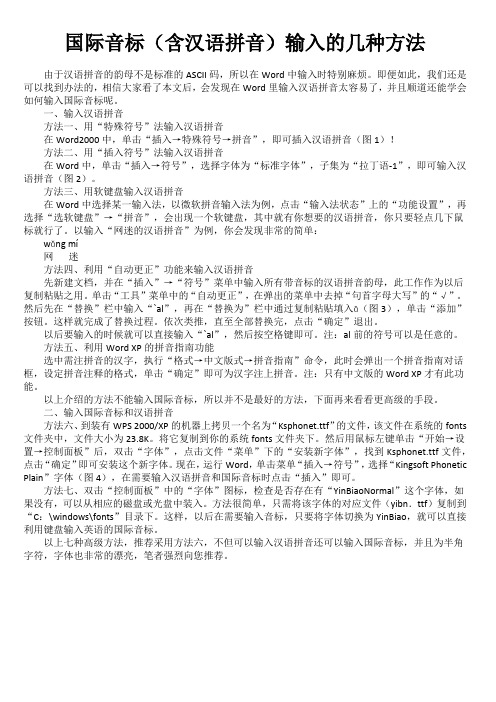
国际音标(含汉语拼音)输入的几种方法由于汉语拼音的韵母不是标准的ASCII码,所以在Word中输入时特别麻烦。
即便如此,我们还是可以找到办法的,相信大家看了本文后,会发现在Word里输入汉语拼音太容易了,并且顺道还能学会如何输入国际音标呢。
一、输入汉语拼音方法一、用“特殊符号”法输入汉语拼音在Word2000中,单击“插入→特殊符号→拼音”,即可插入汉语拼音(图1)!方法二、用“插入符号”法输入汉语拼音在Word中,单击“插入→符号”,选择字体为“标准字体”,子集为“拉丁语-1”,即可输入汉语拼音(图2)。
方法三、用软键盘输入汉语拼音在Word中选择某一输入法,以微软拼音输入法为例,点击“输入法状态”上的“功能设置”,再选择“选软键盘”→“拼音”,会出现一个软键盘,其中就有你想要的汉语拼音,你只要轻点几下鼠标就行了。
以输入“网迷的汉语拼音”为例,你会发现非常的简单:wǎng mí网迷方法四、利用“自动更正”功能来输入汉语拼音先新建文档,并在“插入”→“符号”菜单中输入所有带音标的汉语拼音韵母,此工作作为以后复制粘贴之用。
单击“工具”菜单中的“自动更正”,在弹出的菜单中去掉“句首字母大写”的“√”。
然后先在“替换”栏中输入“`al”,再在“替换为”栏中通过复制粘贴填入ā(图3),单击“添加”按钮。
这样就完成了替换过程。
依次类推,直至全部替换完,点击“确定”退出。
以后要输入的时候就可以直接输入“`al”,然后按空格键即可。
注:al前的符号可以是任意的。
方法五、利用Word XP的拼音指南功能选中需注拼音的汉字,执行“格式→中文版式→拼音指南”命令,此时会弹出一个拼音指南对话框,设定拼音注释的格式,单击“确定”即可为汉字注上拼音。
注:只有中文版的Word XP才有此功能。
以上介绍的方法不能输入国际音标,所以并不是最好的方法,下面再来看看更高级的手段。
二、输入国际音标和汉语拼音方法六、到装有WPS 2000/XP的机器上拷贝一个名为“Ksphonet.ttf”的文件,该文件在系统的fonts 文件夹中,文件大小为23.8K。
如何在Word中打音标

怎么在word里打印音标如果读者使用金山词霸,会发现它能正常显示音标符号。
在程序中能够使用音标符号的手段之一,就是使用了包含该子集的字体。
查看金山词霸的安装盘,会发现一个字体文件“\Xdi ct\ksphonet.ttf”。
选中该文件,单击鼠标右键,选“打开”菜单。
就会在浏览窗口里发现许多音标符号。
这就表明它是一个包含音标符号的字体文件。
---- 选择“我的电脑”*“控制面板”*“字体”*“文件”*“安装新字体”,出现“添加字体”对话框。
在“文件夹”、“驱动器”、“网络”中选取适当的选项,将目录指向ksph onet.ttf 所在目录。
此时将会在“字体清单”中出现“Kingsoft Phonetic(TureType)”条目,选中它并且单击“确定”按钮,这样就把该字体装入系统了。
---- 在Word 中,选择“插入”*“符号”,打开“符号”对话框,在字体项里选“Kingso ft Phonetic Plain”,就可以在下面的列表中发现需要的音标符号了!从事英语教学的老师们经常用Word编辑试卷或备课,常遇到的一个问题就是如何输入英语的国际音标,那么今天我们就来谈谈在Word中输入国际音标的方法。
国际音标字体目前我们可以找到以下三种国际音标字体:1、潘悟云教授开发的IpaPanADD字体,在国内语言学界有普遍的应用,许多语言学者都使用该字体,建议大家使用该字体以利于学术交流。
网上下载地址是:http://www.eastling. org/resource.htm。
2、金山词霸是在国内电子词典中安装使用率很高的软件,当安装了金山词霸后,在系统的Fonts目录下便会有Ksphonet.ttf这样一个文件,这就是金山公司开发的国际音标字体,该字库仅有24KB。
由于金山词霸的使用面非常广,所以用户会很容易找到这一音标字体。
3、国际音标标准化组织研制的SILDoulos IPA93字体,该组织开发的Silipa93.exe安装软件可以帮助我们安装该字体,Silipa93.exe的网上下载地址是: /utility/lan/ime/4019.html。
如何在Word中输入英语国际音标

第 1 3卷
第 1 1期
21 0 1年 1 1月
天 津 职 业 院 校 联 合 学 报 J un l f a j o a in ln t ue o ra n V c t a si t s o Ti i n o I t
四 、 何输 入 国际音标 如
1 键 盘 输 入 法 .
利用计 算 机键盘 可 以直接 输入英 语 国际音 标 , 同在 wod中打字 一样 。但 是 , 如 r 如果 对 国际音 标 输入 对 比表不 太熟悉 , 入音标 就 比较耗 工 费时 。 输
2 英 语 翻 译 软 件 粘 贴 修 改 法 .
C p o k键 , as c L 试一试 , 我们会 发 现在输 入 大写 字 母 状 态 时 , 档 中 已经 自动 转 换 为相 对 应 的 国 际音 文 标 了 。除 了用 C p ok进行 切换 外 , 可 以在 正常 状 态 下按 住 S i 键 同 时按 字母 键 , 可 以输 出 asL c 还 hf t 也 需要 的音 标 。 图 1 是键 盘 中 2 6个英 文字 母转 换后 的国 际音 标输 入 对 比表 。国 际音 标 中 的次 重音 符 号 和重音 符 号分别 对应 标点 中的分号 和 引号键 。
P r e a tOn
IT nlehflቤተ መጻሕፍቲ ባይዱ :r s tt oo矗 a e i a
图 1 国 际 音标 输 入 对 比 表
收 稿 日期 :0 1 9—0 2 1 一O 2
作 者 简 介 : 哲 (9 2 , , 津 中德 职 业技 术 学 院 信 息 系学 生 , 杨 19 一) 男 天 主要 从 事计 算机 软 件 的 学 习和 研 究 ; 宝 田 忠 (9 8 , , 津 中德 职 业技 术 学 院 副教 授 , 1 5 一) 男 天 主要 从 事教 学 和科 研 工作 。
如何在word中输入国际音标
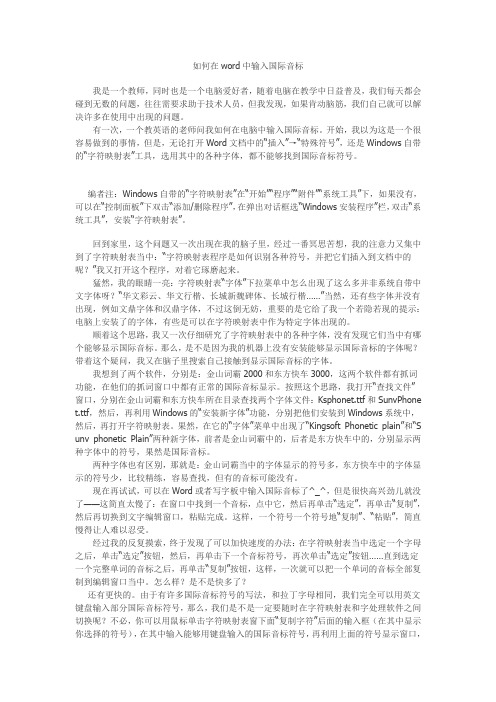
如何在word中输入国际音标我是一个教师,同时也是一个电脑爱好者,随着电脑在教学中日益普及,我们每天都会碰到无数的问题,往往需要求助于技术人员,但我发现,如果肯动脑筋,我们自己就可以解决许多在使用中出现的问题。
有一次,一个教英语的老师问我如何在电脑中输入国际音标。
开始,我以为这是一个很容易做到的事情,但是,无论打开Word文档中的“插入”→“特殊符号”,还是Windows自带的“字符映射表”工具,选用其中的各种字体,都不能够找到国际音标符号。
编者注:Windows自带的“字符映射表”在“开始”“程序”“附件”“系统工具”下,如果没有,可以在“控制面板”下双击“添加/删除程序”,在弹出对话框选“Windows安装程序”栏,双击“系统工具”,安装“字符映射表”。
回到家里,这个问题又一次出现在我的脑子里,经过一番冥思苦想,我的注意力又集中到了字符映射表当中:“字符映射表程序是如何识别各种符号,并把它们插入到文档中的呢?”我又打开这个程序,对着它琢磨起来。
猛然,我的眼睛一亮:字符映射表“字体”下拉菜单中怎么出现了这么多并非系统自带中文字体呀?“华文彩云、华文行楷、长城新魏碑体、长城行楷……”当然,还有些字体并没有出现,例如文鼎字体和汉鼎字体,不过这倒无妨,重要的是它给了我一个若隐若现的提示:电脑上安装了的字体,有些是可以在字符映射表中作为特定字体出现的。
顺着这个思路,我又一次仔细研究了字符映射表中的各种字体,没有发现它们当中有哪个能够显示国际音标。
那么,是不是因为我的机器上没有安装能够显示国际音标的字体呢?带着这个疑问,我又在脑子里搜索自己接触到显示国际音标的字体。
我想到了两个软件,分别是:金山词霸2000和东方快车3000,这两个软件都有抓词功能,在他们的抓词窗口中都有正常的国际音标显示。
按照这个思路,我打开“查找文件”窗口,分别在金山词霸和东方快车所在目录查找两个字体文件:Ksphonet.ttf和SunvPhone t.ttf,然后,再利用Windows的“安装新字体”功能,分别把他们安装到Windows系统中,然后,再打开字符映射表。
怎样在文档中打英语音标

怎样在文档中打英语音标
作为一名英语教师,在用电脑给学生打印学习资料时遇到的困难之一可能就是不知道如何在Word或者WPS文字文档中打入音标。
笔者也遇到了同样的问题,于是在网上搜索了一下,从其介绍的方法中选简单者并加以归纳引申,现介绍给大家,聊作参考。
1. 在Word 2003或WPS文字中,点击“插入”——>“符号”,在打开的“符号”选项卡中点击“字体”框右边的“v”号,在下拉列表中选择Arial Unicode MS, Lucida Sans Unicode,末尾为...Gothic,...Mincho或...Sans Serif的英文字体,如MS Gothic等;再点击“子集”框右边的“v”号,在下拉列表中选择“国际音标扩充”,即可在下面的符号列表中找到相应的音标。
2. IPAPANNEW或IPAPANADD是比较标准的国际音标字体,如果电脑中没有安装,可从网上搜索下载,然后复制到C盘WINDOWS文件夹中的Fonts文件夹里,再按上述步骤操作。
3. 在WPS文字中或电脑上装有金山词霸的Word 2003中,也可在“字体”下拉列表框中选择Kingsoft Phonetic或Ksphonet, 但可能缺少“?”这个符号。
- 1、下载文档前请自行甄别文档内容的完整性,平台不提供额外的编辑、内容补充、找答案等附加服务。
- 2、"仅部分预览"的文档,不可在线预览部分如存在完整性等问题,可反馈申请退款(可完整预览的文档不适用该条件!)。
- 3、如文档侵犯您的权益,请联系客服反馈,我们会尽快为您处理(人工客服工作时间:9:00-18:30)。
1. 首先下载GWIPA国际音标字体库;(不超过19K)
国际音标输入专用字体库:点击下载此文件
2.然后将GWIPA.ttf文件复制到系统盘的\windows\fonts目录下即可完成安装(系统盘一般为C盘)
步骤:点击“我的电脑”-----打开C盘-----点开windows文件夹,找到fonts文件夹,点开,把GWIPA.ttf复制进去,完成。
3. 安装完成后,如何使用:
首先,打开Word文档,在字体工具栏中找到“GWIPA”字体,然后大家按一下键盘上的Caps Lock键,试一试,我们会发现在输入大写字母状态时,文档中已经自动转换为相对应的国际音标了。
除了用Caps Lock进行切换外,还可以在正常状态下按住Shift键同时按字母键,也可以输出需要的对应音标来。
下面是键盘中26个英文字母转换后的国际音标对比表:
注:国际音标中的“次重音符号”和“重音符号”分别对应标点中的"分号"和"引号"。
